
Redaktørens note: Vi har opdaget en løsning, der er langt enklere end at indstille en SIM-pinkode, så vi har opdateret denne historie i overensstemmelse hermed.
En uge siden, Det rapporterede Ars Technica på en fejl i Apples iMessaging-system. iMessage, kan du huske, er Apples iOS 5-alternativ til at sende traditionelle SMS- og MMS-beskeder. Problemet Ars rapporterede kort: En mistet eller stjålet iPhone kunne fortsætte med at modtage iMessages rettet mod din celle telefonnummer – også selvom du fjernslettede iPhones data, flyttede dit nummer til en ny telefon eller ændrede dit Apple ID adgangskode.
Dette fejlorienterede iMessage-problem virker som en fejl i Apples ende. Men indtil Cupertino frigiver en rettelse, iLounges Jesse Hollington skrevet om en måde at beskytte dig selv på: Indstil en pinkode på din iPhones SIM-kort. Hans rettelse virker, og vi kommer til det om et øjeblik. Men der er en meget nemmere måde.
Macworld kan bekræfte, at den måske nemmeste måde at sikre, at en stjålet telefon holder op med at modtage iMessages, er at fjernslette telefonen, og derefter
ringe til dit mobilselskab og bed dem om at deaktivere dit gamle SIM-kort. Det tredje og sidste skridt? Aktiver et nyt SIM-kort i din nye telefon.At fuldføre disse tre trin - at slette, deaktivere dit gamle SIM-kort og derefter aktivere et nyt - sikrer, at dine iMessages kun sendes til dig og dine iOS-enheder og ikke andre steder.
Hvis det er uhyggeligt for dig at tale med din udbyder, fungerer Hollingtons SIM PIN-løsning også. Læs videre.
Hvorfor en SIM-pinkode virker, og hvorfor det er risikabelt
Sikken en PIN-kode SIM er adskilt fra en iPhone-adgangskode, som du muligvis har angivet. Det låser specifikt dit SIM-kort, og du bliver bedt om at indtaste PIN-koden igen, hver gang du genstarter din iPhone. Hvis du låser dit SIM-kort med en PIN-kode, og din telefon havner i de forkerte hænder, er du mere beskyttet: Efter en fjernsletning vil telefonen genstarter og beder den nye ejer om at indtaste SIM-kortet, før telefonen accepterer nye iMessages (eller FaceTime-opkald) på din gamle nummer.
Udover den potentielle ekstra irritation ved at skulle indtaste din PIN-kode, når du genstarter din iPhone, er der en anden potentiel ulempe ved at låse dit SIM-kort: Det er den mindste smule risikabelt. Der er et par grunde til det: iPhones grænseflade til at indstille en ny SIM-pinkode er ret forfærdelig, som vi vil forklare om et øjeblik. Og du skal normalt kende din udbyders standard-pinkode, før du kan indstille en ny. Værst af alt, hvis du laver en fejl en for mange gange, mens du ændrer PIN-koden eller låser dit SIM-kort op, du kan ende med at låse dig selv ude – og på det tidspunkt er det kun en indgriben fra din udbyder, der kan hjælpe du.
Sådan indstiller du din SIM-pinkode
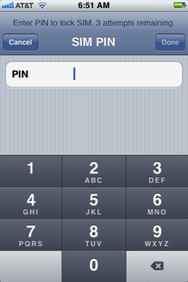
Sådan ændrer du dit SIM-korts PIN-kode for at undgå det potentielle iMessage-problem uden at pådrage sig SIM PIN-koden, vi lige hentydede til.
Start først appen Indstillinger på din iPhone, rul ned og tryk på Telefon. På telefonskærmen skal du rulle ned og trykke på SIM PIN-kode. Skub SIM PIN-skyderen til On.
På dette tidspunkt vil iPhone bede dig om en PIN-kode. Men her er gnisten: Den beder ikke om din nye PIN-kode; snarere bliver du bedt om at give din nuværende pin. Hvis du ikke har indstillet en endnu, skal du kende dit mobilselskabs standard-pinkode. Hvis du er på AT&T eller Bell Canada, er det 1111. Hvis du bruger Sprint, er det 0000. For Rogers Wireless er det 1234.
Verizon iPhone 4 har slet ikke et SIM-kort, så denne løsning kan ikke hjælpe med den telefon. Verizon iPhone 4S indeholder et SIM-kort, men rapporter fra hele nettet tyder på, at det i bedste fald ikke ville hjælpe at ændre PIN-koden (fordi i normal brug sender SIM-kortet ikke data til netværket på samme måde, som det gør på de andre udbydere), og kan forårsage problemer i nogle sager. For nu, hvis du bruger en Verizon iPhone – enten iPhone 4 eller 4S – anbefaler vi ikke at angive en PIN-kode; du bliver nødt til at vente på en anden løsning for at forhindre din telefon i potentielt at blive offer for iMessage-problemet.
Hvis du ved en fejl indtaster dit SIM-korts standard-PIN-kode eller indtaster din egen PIN-kode forkert, når du låser enheden op efter en genstart for mange gange, kan dit SIM-kort blive låst. Hvis det sker, skal du have en PUK (PIN Unlock Key) for at låse den op. AT&T giver en side, der forklarer, hvordan man gør netop det; du skal kontakte din anden udbyder for at få oplysninger, hvis du kommer til dette trin. De fleste udbydere giver dig mindst tre forsøg på at indtaste din PIN-kode korrekt, før du kræver, at du indtaster en PUK.
Bemærk dog, at hvis du indtaster en PUK-kode for mange gange - ti er grænsen med AT&T - kan dit SIM-kort blive permanent låst. Den eneste løsning på det tidspunkt er at få et nyt SIM-kort fra dit mobilselskab.
Ser frem til
Så medmindre du er en Verizon iPhone-kunde, er SIM-pinkoden en rimelig måde at sikre, at din mistede eller stjålne iPhone ikke bliver offer for dette iMessage-problem; så længe du fjernstørrer enheden, genstarter den og kræver din pinkode, før telefonens nye ejer kan modtage dine iMessages ved en fejl.
Den langt enklere løsning – og den der ikke lader Verizon-kunder i stikken – er at gå igennem det tre-stop proces nævnt ovenfor: Tør din gamle telefon, bed din udbyder om at deaktivere dens SIM, og aktiver derefter dit nye SIM-kort. Da SIM-PIN-koder ikke er uden risiko, og indtastning af koden, hver gang din iPhone genstarter, er en ekstra irritation, synes det at huske den tre-trins løsning som vejen at gå.
Vi har også hørt rapporter om et lignende iMessage-problem: Hvis din gamle iPhone er tabt eller ødelagt, og du aktiverer en ny, anderledes telefon – f.eks. en Android-model – beskeder fra andre iPhone-ejere kan stadig sendes over iMessage, hvilket betyder, at du ikke vil se dem på alle. Det problem løser sig selv efter et par uger, men det er åbenbart stadig problematisk. Blot at slå iMessage fra på din iPhone løser ikke dette problem; både tre-trins-processen og SIM-pinkode gør det.
Selvom begge løsninger vil arbejde for at forhindre iMessage-problemet i nogensinde at påvirke dig, forventer vi en kommende iOS-opdatering til at løse dette problem.
Opdateret kl. 10:49 ET med den langt enklere tre-trins proces.
